15 лучших бесплатных программ
для записи видео с экрана

 28 февраля
28 февраля Нужно сохранить видеоконференцию, вебинар, лекцию, прохождение игры или создать видеоинструкции и уроки? В статье разберем лучшие бесплатные программы для записи видео с экрана компьютера. А также выясним, какими они обладают функциями, переведены ли на русский язык и какие имеют преимущества и недостатки.
 Выбор редакции
Выбор редакции
Здесь ТОП-5 программ, которые ведут высококачественную съемку без временных ограничений.
 Бесплатные программы
Бесплатные программы
для записи экрана на ПК
Рассмотрим возможности девяти приложений для ноутбуков и компьютеров, их недостатки и особенности. Благодаря этому вы узнаете, какое программное обеспечение больше подходит под вашу операционную систему и цели.
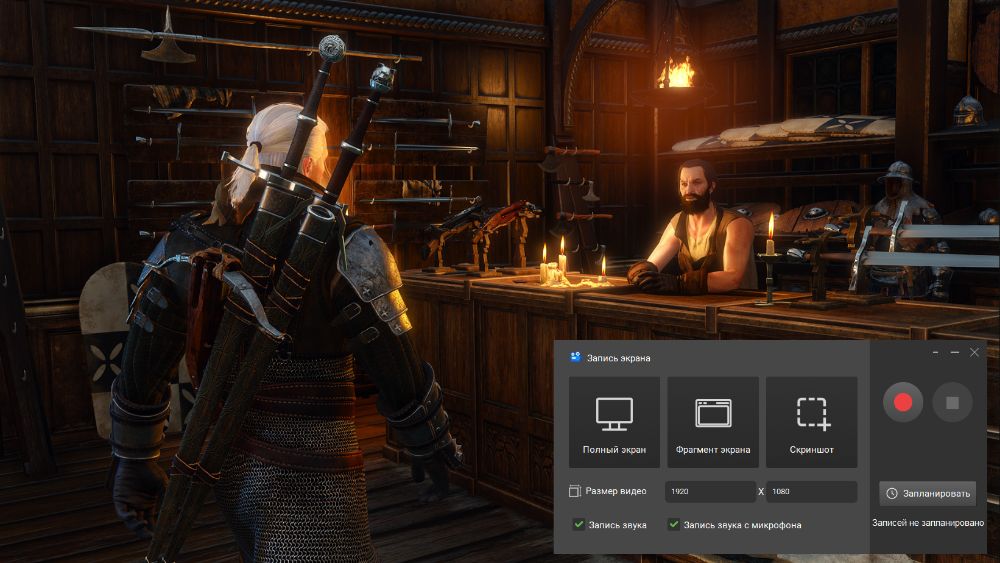
Лицензия: условно-бесплатная (пробный период – 5 дней)
ОС: Windows 11, 10, 8, 7 и XP
Русский язык: есть
Программное обеспечение от российского разработчика для фиксации происходящего на экране и монтажа видеоролика. Имеет невысокие требования к системе: нужны процессор от 1 ГГц (AMD/Intel), оперативка – 256 МБ, видеокарта с поддержкой DirectX9 и выше и свободное место – 116 МБ. Это позволяет софту записывать HD-видео без потери FPS на маломощных ноутбуках и ПК.
Возможности:
 создание скриншотов и захват дисплея в нескольких режимах;
создание скриншотов и захват дисплея в нескольких режимах;
 редактор для обрезки, поворота, склейки и добавления заставок;
редактор для обрезки, поворота, склейки и добавления заставок;
 накладывание музыки из коллекции, а также голосовых комментариев;
накладывание музыки из коллекции, а также голосовых комментариев;
 планирование автовключения ПО по времени и дате;
планирование автовключения ПО по времени и дате;
 адаптирование видеоряда для публикации в интернете и сохранения на DVD.
адаптирование видеоряда для публикации в интернете и сохранения на DVD.
Плюсы:
 подходит для слабых компьютеров;
подходит для слабых компьютеров;
 с управлением справится человек с любым уровнем навыков;
с управлением справится человек с любым уровнем навыков;
 конвертация ролика в более 30 форматов для просмотра на ПК, смартфонах, ТВ и др.
конвертация ролика в более 30 форматов для просмотра на ПК, смартфонах, ТВ и др.
Минусы:
 накладывает на видеозапись водяной знак во free-версии софта.
накладывает на видеозапись водяной знак во free-версии софта.
Кому подойдет: студентам, преподавателям, блогерам, геймерам, людям для сохранения онлайн-звонков, конференций и видеотрансляций.
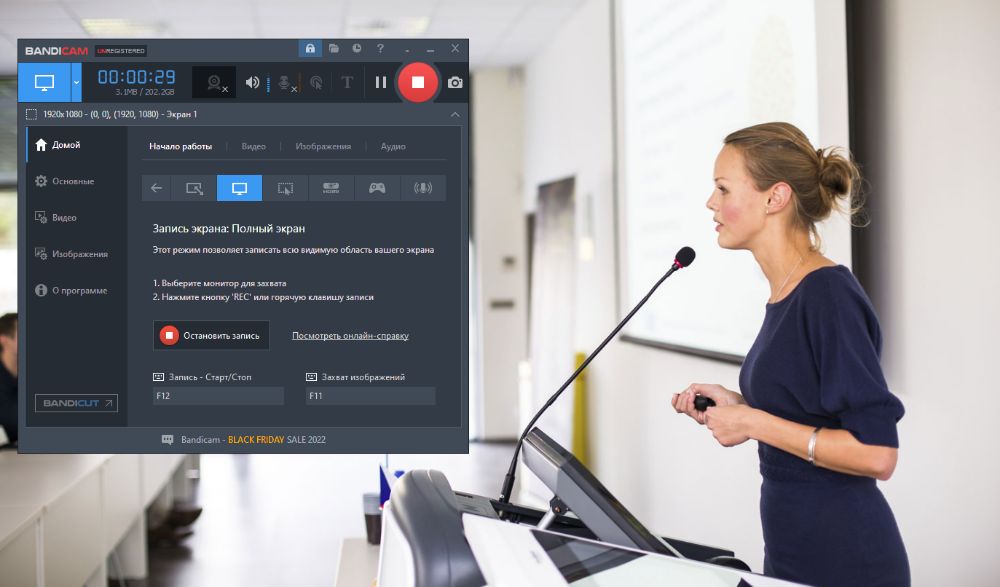
Лицензия: условно-бесплатная
ОС: Windows 11, 10, 8, 7, Vista
Русский язык: есть
Функциональная программа для съемки экранных действий в Ultra HD. Умеет сжимать видеоряд долгого игрового процесса без потери качества, чтобы файл занимал меньше места на диске. Однако, в ней отсутствует видеоредактор, поэтому для таких простых операций, как обрезка и склейка кадров понадобится сторонний софт. Перегруженный интерфейс может показаться новичку запутанным из-за обилия вкладок и настроек.
Возможности:
 захват монитора в разных режимах – полностью, часть, окно;
захват монитора в разных режимах – полностью, часть, окно;
 можно поставить расписание для автозапуска;
можно поставить расписание для автозапуска;
 замена фона, выделение кликов мышки;
замена фона, выделение кликов мышки;
 добавление озвучки и текста во время трансляции.
добавление озвучки и текста во время трансляции.
Плюсы:
 отдельная видеосъемка с веб-камеры, мобильных и консолей, подключенных к ПК;
отдельная видеосъемка с веб-камеры, мобильных и консолей, подключенных к ПК;
 пока идет эфир можно рисовать стрелки и формы для указания акцентов;
пока идет эфир можно рисовать стрелки и формы для указания акцентов;
 есть видеоуроки по работе в приложении.
есть видеоуроки по работе в приложении.
Минусы:
 free-версия регистрирует поток до 10 минут;
free-версия регистрирует поток до 10 минут;
 прикрепляет водяной знак на видеозапись;
прикрепляет водяной знак на видеозапись;
 не рекомендуется для слабых ПК;
не рекомендуется для слабых ПК;
 полная версия стоит 36,95$
полная версия стоит 36,95$
Кому подойдет: для создания инструкций и проведения лекций, любителям видеоигр и для тех случаев, когда не требуется базовый монтаж.
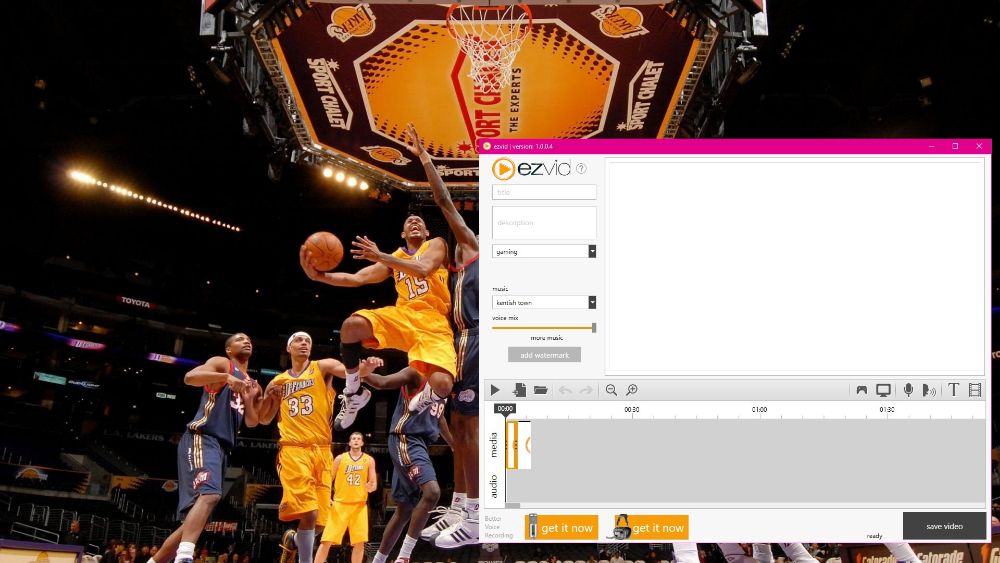
Лицензия: бесплатная
ОС: Windows всех версий
Русский язык: нет
Программа для записи экрана бесплатно сохраняет происходящее на рабочем столе в высоком качестве. Имеет встроенный редактор, который открывается сразу при запуске ПО. Каждому видеоряду перед началом процесса можно сразу задавать теги – название, описание, жанр.
Возможности:
 захват всего пространства дисплея, заданной части и веб-камеры;
захват всего пространства дисплея, заданной части и веб-камеры;
 ИИ может читать текстовые сообщения на слайдах;
ИИ может читать текстовые сообщения на слайдах;
 добавление собственных водяных знаков, музыки и озвучки;
добавление собственных водяных знаков, музыки и озвучки;
 рисование и накладывание готовой графики во время эфира.
рисование и накладывание готовой графики во время эфира.
Плюсы:
 добавление заставок с регулировкой текста;
добавление заставок с регулировкой текста;
 синтез речи распознает русский язык;
синтез речи распознает русский язык;
 изменение скорости видеозаписи и удаление лишних фрагментов.
изменение скорости видеозаписи и удаление лишних фрагментов.
Минусы:
 англоязычное меню со скрытыми настройками захвата монитора;
англоязычное меню со скрытыми настройками захвата монитора;
 экспорт ограничен форматом WMV;
экспорт ограничен форматом WMV;
 высокий вес итоговых файлов.
высокий вес итоговых файлов.
Кому подойдет: для создания гайдов и уроков, сохранения спортивных и других трансляций, людям со знанием иностранного языка и большим объемом памяти на компьютере.
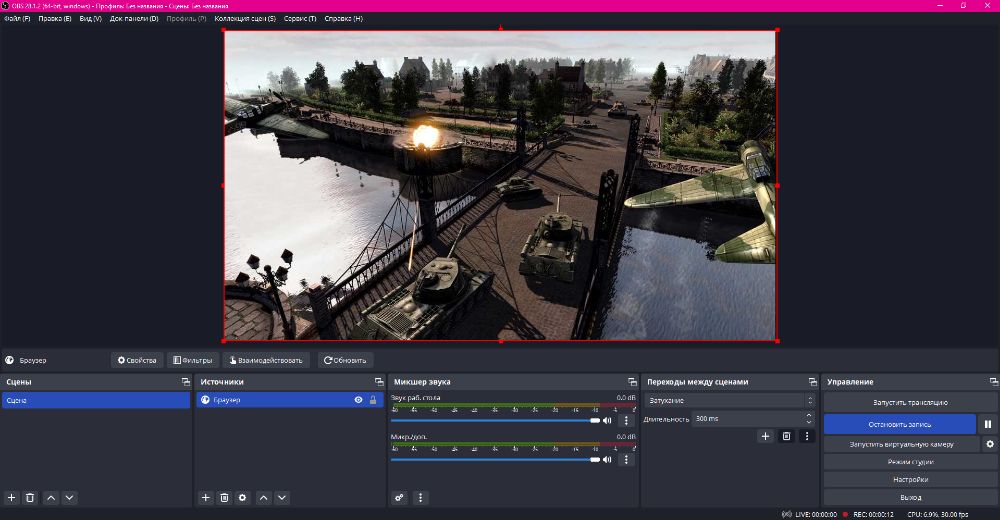
Лицензия: бесплатная
ОС: Windows, macOS, Linux
Русский язык: есть
Многофункциональная программа на русском, предназначенная для записи роликов с монитора, ведения стримов и вебинаров. Экспортирует итоговые видеофайлы в шести популярных форматах – MP4, MOV, M3U8, FLV, Matroska и TS. Приложение создано по технологии открытого кода, что делает его доступным для изменения любому пользователю.
Возможности:
 дает юзеру настраивать захват дисплея;
дает юзеру настраивать захват дисплея;
 снимает видеопоток больше часа;
снимает видеопоток больше часа;
 сохраняет потоковый видеоконтент с веб-камеры и внешних устройств;
сохраняет потоковый видеоконтент с веб-камеры и внешних устройств;
 есть мастер автонастройки, он адаптирует ПО под ваш ПК.
есть мастер автонастройки, он адаптирует ПО под ваш ПК.
Плюсы:
 интеграция со всеми популярными стриминговыми платформами;
интеграция со всеми популярными стриминговыми платформами;
 работает с хромакеем, цветокоррекцией и стикерами во время записывания;
работает с хромакеем, цветокоррекцией и стикерами во время записывания;
 микширование аудиосопровождения;
микширование аудиосопровождения;
 можно настраивать плавность и длительность переходов между сценами.
можно настраивать плавность и длительность переходов между сценами.
Минусы:
 серьезные системные требования – ОЗУ от 8 ГБ, процессор от Core i5, видеокарта минимум DirectX 10 и высокоскоростной интернет;
серьезные системные требования – ОЗУ от 8 ГБ, процессор от Core i5, видеокарта минимум DirectX 10 и высокоскоростной интернет;
 понадобится время на изучение всех функций и возможностей софта;
понадобится время на изучение всех функций и возможностей софта;
 нет редактора для базовых изменений готовых видеороликов.
нет редактора для базовых изменений готовых видеороликов.
Кому подойдет: стримерам и любителям прохождения видеоигр, лекторам для прямых эфиров на разных платформах и ресурсах, видеоблогерам.
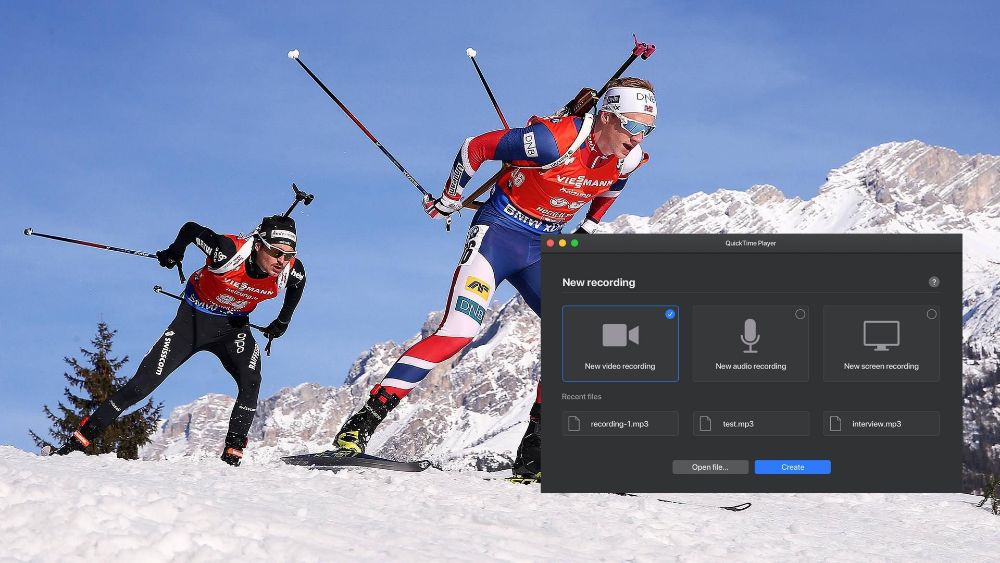
Лицензия: бесплатная
ОС: macOS, Windows
Русский язык: есть
Мультимедийный плеер, встроенный в продукцию Apple, который может записывать действия на мониторе с озвучкой. Имеет дистрибутив для установки на Windows, но сильно урезан в функционале. Пишет видеоряд в формате MOV и QT, а чтобы расширить варианты экспорта, понадобится устанавливать дополнительные кодеки или сторонний конвертер.
Возможности:
 записывает все пространство дисплея или выделенный фрагмент;
записывает все пространство дисплея или выделенный фрагмент;
 настройка показа кликов мышки во время трансляции;
настройка показа кликов мышки во время трансляции;
 в итоговом видеофайле можно изменить качество с 480p до 1080p.
в итоговом видеофайле можно изменить качество с 480p до 1080p.
Плюсы:
 по умолчанию встроен в систему macOS;
по умолчанию встроен в систему macOS;
 легкое управление для пользователей с любым уровнем навыков;
легкое управление для пользователей с любым уровнем навыков;
 видеоряд можно сразу загрузить в YouTube.
видеоряд можно сразу загрузить в YouTube.
Минусы:
 на Windows работает только как плеер без функции рекординга;
на Windows работает только как плеер без функции рекординга;
 в редакторе можно только обрезать файл;
в редакторе можно только обрезать файл;
 ролики занимают много места на диске;
ролики занимают много места на диске;
 не пишет системные звуки.
не пишет системные звуки.
Кому подойдет: пользователям для сохранения коротких видео, инструкций или онлайн-общения.
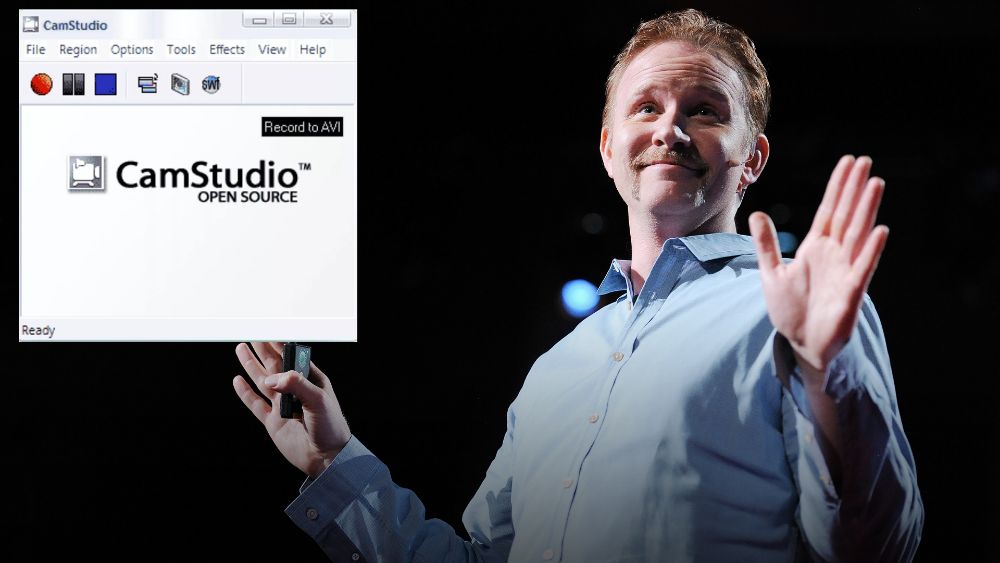
Лицензия: бесплатная
ОС: Windows 11, 10, 8, 7, Vista, XP
Русский язык: нет
Программное обеспечение регистрирует качественный видеоряд с монитора. Распространяется свободно и создано на основе открытого исходного кода. Это позволяет сторонним разработчикам вносить дополнительные функции в софт.
Возможности:
 несколько положений захвата – полностью, фрагмент или стороннее окно;
несколько положений захвата – полностью, фрагмент или стороннее окно;
 добавление текстовых фраз в прямом эфире;
добавление текстовых фраз в прямом эфире;
 есть медиаплеер для просмотра записанного видеофайла;
есть медиаплеер для просмотра записанного видеофайла;
 пользовательские параметры FPS и снятие видео и звука;
пользовательские параметры FPS и снятие видео и звука;
 подсвечивание курсора для создания видеоинструкций.
подсвечивание курсора для создания видеоинструкций.
Плюсы:
 простой интерфейс с понятными иконками;
простой интерфейс с понятными иконками;
 без ограничений по времени;
без ограничений по времени;
 не накладывает вотермарк на результат;
не накладывает вотермарк на результат;
Минусы:
 англоязычное меню;
англоязычное меню;
 нет видеоредактора;
нет видеоредактора;
 большой вес итоговых файлов;
большой вес итоговых файлов;
 экспорт видеоряда только в AVI, SWF и MP4.
экспорт видеоряда только в AVI, SWF и MP4.
Кому подойдет: для записывания гайдов, мануалов, видеоуроков, прохождения игр и конференций, людям со знанием английского.
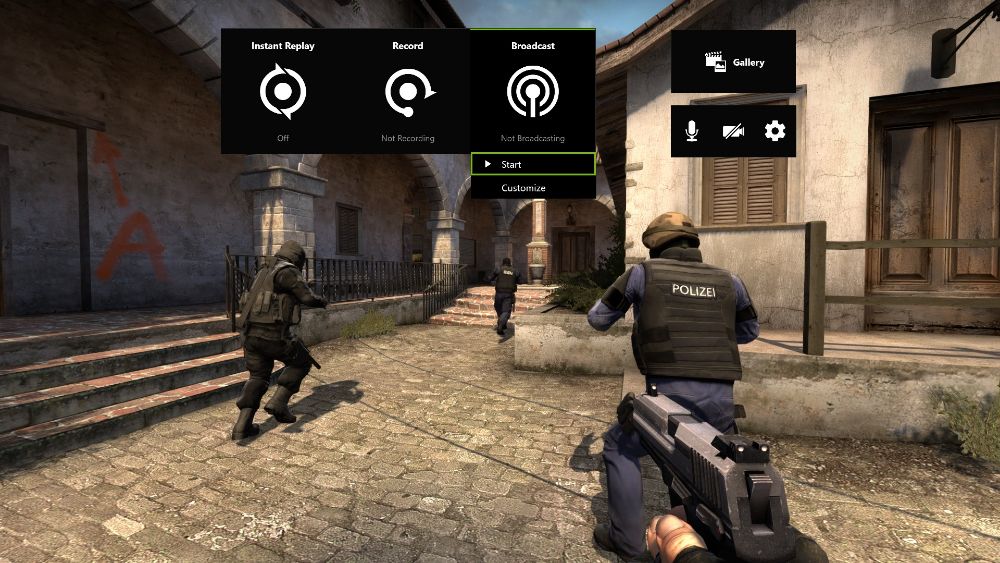
Лицензия: бесплатная
ОС: Windows 11, 10
Русский язык: есть
Nvidia разработало лицензионное приложение GeForce Experience для видеокарт GeForce RTX. Оно своевременно обновляет драйверы и помогает оптимизировать настройки видеокарты для конкретного ПК. ShadowPlay – это софт-компаньон к Experience, он пишет и транслирует на веб-платформы эфиры блогеров и игроков.
Возможности:
 ведение стримов и записывание игровых моментов с монитора;
ведение стримов и записывание игровых моментов с монитора;
 настройка HUD в видеоиграх для отслеживания производительности, зрителей, комментариев;
настройка HUD в видеоиграх для отслеживания производительности, зрителей, комментариев;
 применение фильтров и фоторежима для красочных скриншотов.
применение фильтров и фоторежима для красочных скриншотов.
Плюсы:
 пишет временные файлы, чтобы можно было отдельно из них сохранить что-то выдающееся в игре;
пишет временные файлы, чтобы можно было отдельно из них сохранить что-то выдающееся в игре;
 прямая интеграция с YouTube, Twitch, Google и другими платформами;
прямая интеграция с YouTube, Twitch, Google и другими платформами;
 пользовательские параметры для
пользовательские параметры для
настройки горячих клавиш.
Минусы:
 работает только на ноутбуковских видеокартах GeForce RTX;
работает только на ноутбуковских видеокартах GeForce RTX;
 опытные геймеры не рекомендуют данное ПО для серьезных стримингов;
опытные геймеры не рекомендуют данное ПО для серьезных стримингов;
 замечены сбои и глюки в программе во время записи летсплея.
замечены сбои и глюки в программе во время записи летсплея.
Кому подойдет: геймерам и стримерам для сохранения игрового процесса.
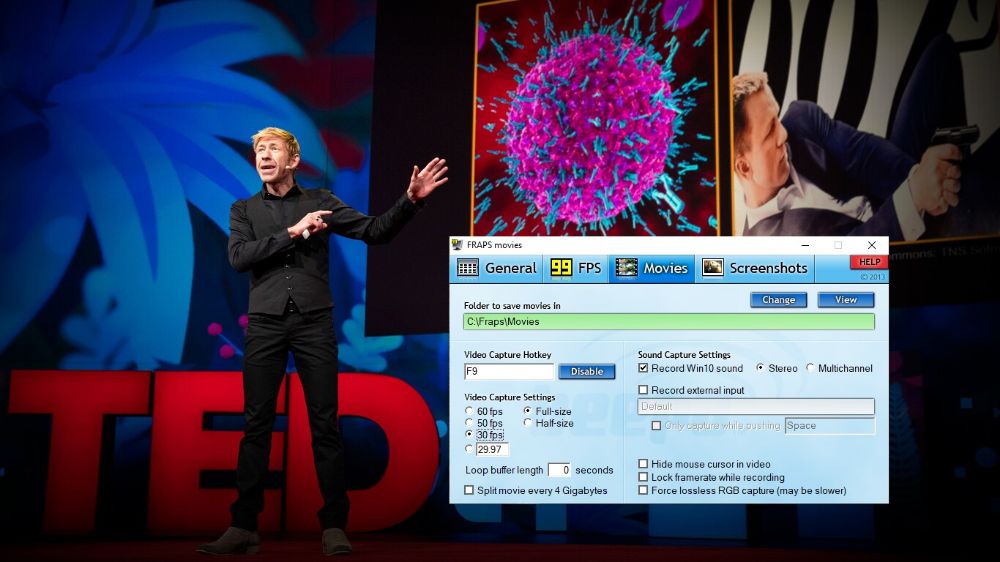
Лицензия: условно-бесплатная
ОС: Windows 11, 10, 8, 7, Vista, XP, 2003
Русский язык: нет
Англоязычный рекордер, который может записывать происходящее в видеоиграх, программах или других окнах. Не подходит для сохранения действий на рабочем столе. Используя даже пользовательские параметры, итоговый видеофайл занимает много места на диске.
Возможности:
 варианты для выбора – полный экран или фрагмент;
варианты для выбора – полный экран или фрагмент;
 сохранение моментальных скриншотов с выбором формата изображений;
сохранение моментальных скриншотов с выбором формата изображений;
 можно включать и останавливать процесс из области уведомлений.
можно включать и останавливать процесс из области уведомлений.
Плюсы:
 простой интерфейс с четырьмя вкладками;
простой интерфейс с четырьмя вкладками;
 установка собственных горячих клавиш;
установка собственных горячих клавиш;
 настройка размера файла, FPS и отображения курсора мышки.
настройка размера файла, FPS и отображения курсора мышки.
Минусы:
 free-версия записывает всего 30 секунд;
free-версия записывает всего 30 секунд;
 накладывает вотермарк на результат;
накладывает вотермарк на результат;
 лицензия – 30$.
лицензия – 30$.
Кому подойдет: для сохранения происходящего в сторонних приложениях и играх, людям с мощным компьютером и знанием английского.
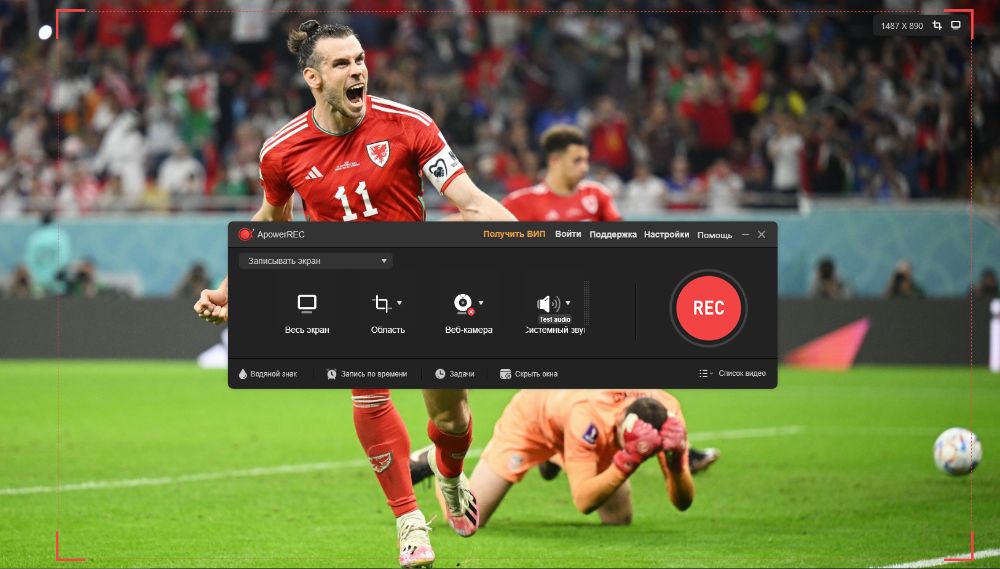
Лицензия: условно-бесплатная
ОС: Windows, macOS
Русский язык: есть
Современный рекордер с обучением при первичном использовании. Позволяет выбирать подходящие видеоформаты, указывать нужный FPS и редактировать озвучку. Только голос должен быть записан сразу с потоковым видео, в редакторе нельзя вставить отдельную дорожку.
Возможности:
 настройка захвата всего пространства дисплея или его части;
настройка захвата всего пространства дисплея или его части;
 рисование во время трансляции или на виртуальной доске;
рисование во время трансляции или на виртуальной доске;
 подсвечивание отдельных частей в презентации;
подсвечивание отдельных частей в презентации;
 редактор для базового монтажа и публикации в интернет.
редактор для базового монтажа и публикации в интернет.
Плюсы:
 запланированная остановка съемки;
запланированная остановка съемки;
 запуск работы по расписанию;
запуск работы по расписанию;
 добавление собственных водяных знаков.
добавление собственных водяных знаков.
Минусы:
 в триал-версии прикрепляет вотермарк;
в триал-версии прикрепляет вотермарк;
 без лицензии записывает только 1 минуту;
без лицензии записывает только 1 минуту;
 стоимость подписки от 19,95$ в месяц.
стоимость подписки от 19,95$ в месяц.
Кому подойдет: специалистам в сфере обучения, бизнес-тренингов, онлайн-конференций, для сохранения спортивных матчей и стримов блогеров.
 Онлайн-сервисы для записи экрана
Онлайн-сервисы для записи экрана
Если вам не хочется устанавливать софт на ПК, подумайте о применении веб-решений. Рассмотрим, какими особенностями обладают разные платформы.
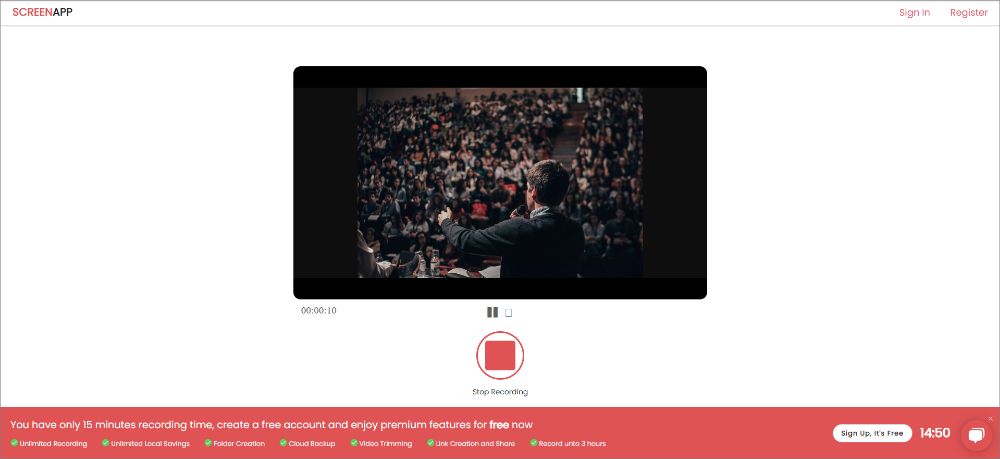
Лицензия: условно-бесплатная (пробный период 14 дней)
Русский язык: нет
Веб-сервис, который разрешает снять происходящее на рабочем столе бесплатно и без регистрации в течение 15 минут. Если зарегистрироваться, то на две недели открываются все функции платформы без ограничений.
Возможности:
 съемка с веб-камерой монитора полностью, окна или вкладки;
съемка с веб-камерой монитора полностью, окна или вкладки;
 захват микрофона, звуков браузера или системы;
захват микрофона, звуков браузера или системы;
 обрезка итогового результата;
обрезка итогового результата;
 хранение в облаке до 10 видео.
хранение в облаке до 10 видео.
Плюсы:
 без водяных знаков на итоговом файле;
без водяных знаков на итоговом файле;
 можно создать ссылку для скачивания;
можно создать ссылку для скачивания;
 до 100 свободных сохранений видеофайлов.
до 100 свободных сохранений видеофайлов.
Минусы:
 меню на английском языке;
меню на английском языке;
 экспорт только в формате VLC;
экспорт только в формате VLC;
 долгая обработка длинного видеоряда;
долгая обработка длинного видеоряда;
 подписка от 9$/мес.
подписка от 9$/мес.
Кому подойдет: для записывания коротких руководств по работе в интернете, скачивания прямых трансляций из разных областей.
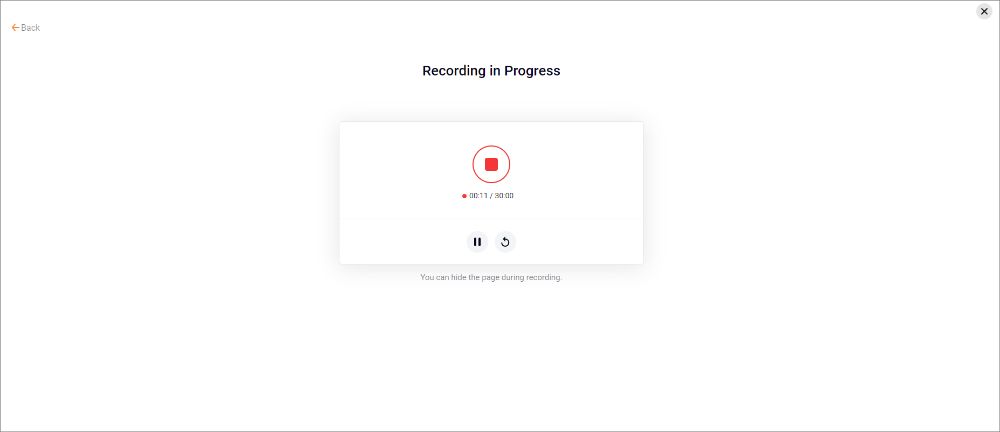
Лицензия: условно-бесплатная (ограничение до 30 минут)
Русский язык: нет
Веб-рекордер для съемки дисплея, который дает возможность обработать ролик по завершению процесса. Даже если зарегистрироваться на сервисе, бесплатно захватывает экран в низком качестве и позволяет создать только 12 проектов.
Возможности:
 пишет отдельно дисплей, веб-камеру или вместе;
пишет отдельно дисплей, веб-камеру или вместе;
 есть настройка захвата микрофона, отдельных звуков или без них;
есть настройка захвата микрофона, отдельных звуков или без них;
 имеет редактор с богатым количеством функций.
имеет редактор с богатым количеством функций.
Плюсы:
 в видеоредакторе можно добавлять текст, аудио, субтитры, базово монтировать;
в видеоредакторе можно добавлять текст, аудио, субтитры, базово монтировать;
 гарантия безопасности – видеофайлы не хранятся на серверах;
гарантия безопасности – видеофайлы не хранятся на серверах;
 создание GIF из записанных видеофайлов.
создание GIF из записанных видеофайлов.
Минусы:
 нет мультиплеера во время работы сервиса, только временный отсчет;
нет мультиплеера во время работы сервиса, только временный отсчет;
 для скачивания доступен только видеоформат VLC в качестве 480p;
для скачивания доступен только видеоформат VLC в качестве 480p;
 снять ограничения – от 5,99$/мес.
снять ограничения – от 5,99$/мес.
Кому подойдет: пользователям со знанием английского и для записывания серии видеороликов.
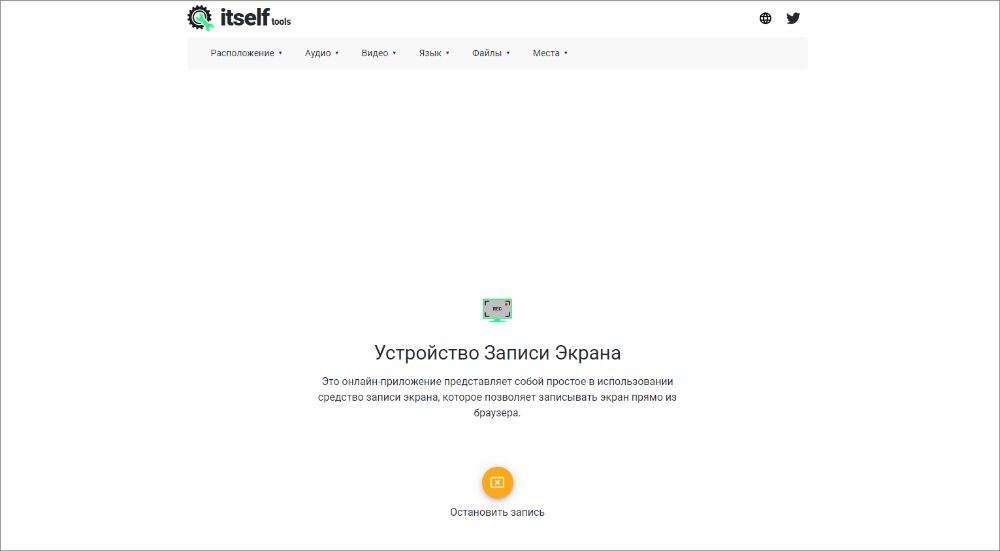
Лицензия: бесплатная
Русский язык: есть
Простой онлайн-рекордер на русском, позволяющий записывать видеопоток больше часа. Для запуска работы достаточно лишь предоставить доступ к своему экрану и начать запись. Нет видеоредактора, поэтому для монтирования требуется стороннее ПО.
Возможности:
 три варианта скринкаста – дисплей полностью, вкладка браузера или окно софта;
три варианта скринкаста – дисплей полностью, вкладка браузера или окно софта;
 можно ставить на паузу или перезаписывать видеоряд;
можно ставить на паузу или перезаписывать видеоряд;
 по завершению итоговый видеофайл доступен для просмотра в плеере.
по завершению итоговый видеофайл доступен для просмотра в плеере.
Плюсы:
 гарантирует приватность, не хранит данные;
гарантирует приватность, не хранит данные;
 не имеет временных ограничений;
не имеет временных ограничений;
 нет вотермарки на результате.
нет вотермарки на результате.
Минусы:
 экспортирует только в видеоформате MP4;
экспортирует только в видеоформате MP4;
 нет параметров звука и пишет без него;
нет параметров звука и пишет без него;
 чтобы записывать с веб-камеры, используют дополнительные вкладки сервиса.
чтобы записывать с веб-камеры, используют дополнительные вкладки сервиса.
Кому подойдет: для съемки роликов без звука и не требующих монтажа.
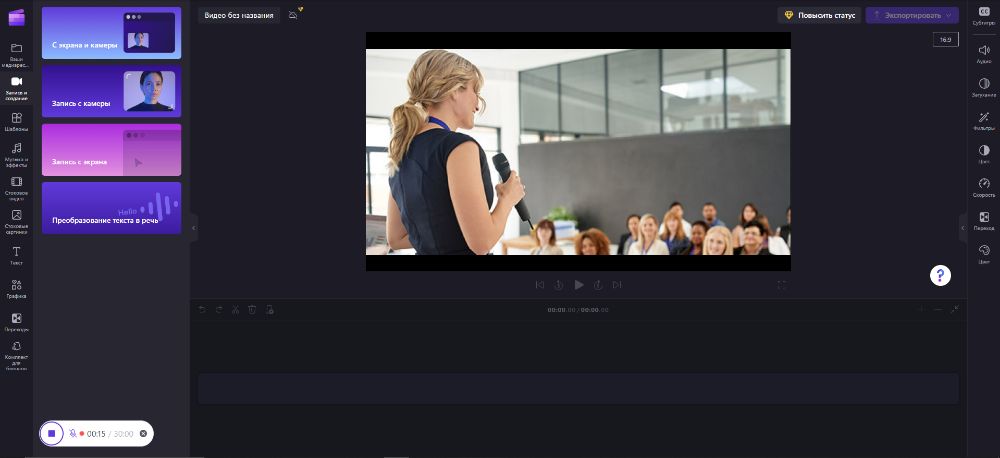
Лицензия: условно-бесплатная
Русский язык: есть
Современный веб-рекордер, который сохраняет видеопоток в 1080p с неограниченным экспортом файлов без оплат. Подписка открывает доступ к аудио-, видео- и фотостоку премиум-формата, резервному копированию и брендбуку с личным лого и цветом.
Возможности:
 записывает поток с монитора, вебки или их одновременно;
записывает поток с монитора, вебки или их одновременно;
 многофункциональный видеоредактор для обработки результатов;
многофункциональный видеоредактор для обработки результатов;
 создание фирменного стиля с логотипом, шрифтом и цветовой палитрой.
создание фирменного стиля с логотипом, шрифтом и цветовой палитрой.
Плюсы:
 шаблоны титров, заставок, переходов для тематических видео;
шаблоны титров, заставок, переходов для тематических видео;
 стоковый бесплатный и премиум-контент;
стоковый бесплатный и премиум-контент;
 обрезка и изменение скорости видеоряда, наложение фильтров, графики, музыки и т.д.
обрезка и изменение скорости видеоряда, наложение фильтров, графики, музыки и т.д.
Минусы:
 обязательная регистрация на платформе;
обязательная регистрация на платформе;
 для подписки нужен аккаунт Microsoft;
для подписки нужен аккаунт Microsoft;
 стоимость лицензии – 11,99$/мес.
стоимость лицензии – 11,99$/мес.
Кому подойдет: для пользователей, не желающих устанавливать ПО на компьютер или ноутбук.
 Приложения для записи экрана
Приложения для записи экрана
Бывают ситуации, когда нужно снять происходящее не только на ПК, но и со смартфона. Разберем мобильные решения для iOS и Android.
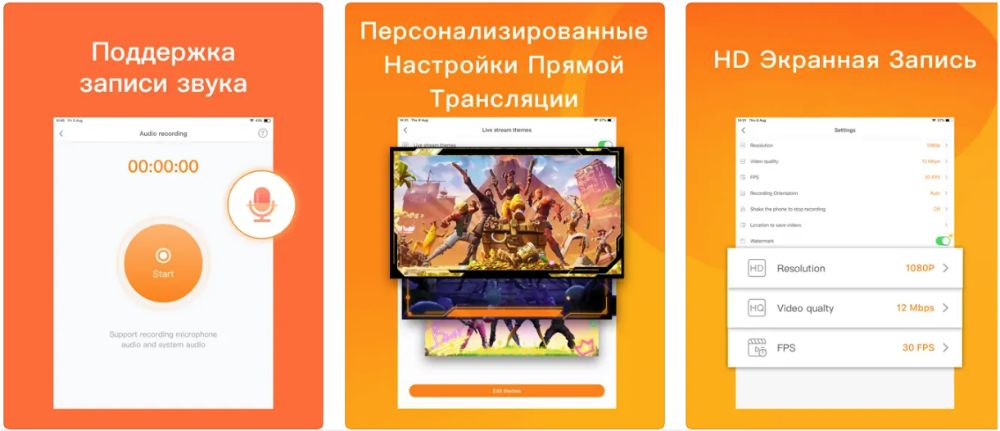
Лицензия: бесплатная с возможностью внутренних покупок
ОС: iOS
Русский язык: есть
Мобильный софт для ведения онлайн-трансляций и записывания видеороликов с дисплея смартфона. Большинство функций доступны бесплатно, регистрация не требуется.
Возможности:
 пишет в HD с частотой кадров до 60 FPS с микрофоном и без;
пишет в HD с частотой кадров до 60 FPS с микрофоном и без;
 настраиваемые параметры конфиденциальности при стриме;
настраиваемые параметры конфиденциальности при стриме;
 видеоредактор для удаления фрагментов, изменения скорости и прочего.
видеоредактор для удаления фрагментов, изменения скорости и прочего.
Плюсы:
 интеграция с популярными веб-платформами YouTube, Twitch и т.д.;
интеграция с популярными веб-платформами YouTube, Twitch и т.д.;
 добавление музыки, стикеров, текстов, субтитров при монтаже;
добавление музыки, стикеров, текстов, субтитров при монтаже;
 позволяет конвертировать файлы в GIF;
позволяет конвертировать файлы в GIF;
 поддерживает видеочат для стрима.
поддерживает видеочат для стрима.
Минусы:
 накладывает вотермарк на видеоряд;
накладывает вотермарк на видеоряд;
 в видеоредакторе нельзя отменить последнее действие;
в видеоредакторе нельзя отменить последнее действие;
 некоторые отзывы содержат информацию о частых ошибках.
некоторые отзывы содержат информацию о частых ошибках.
Кому подойдет: блогерам, стримерам и геймерам, делающим контент на смартфонах с iOS.
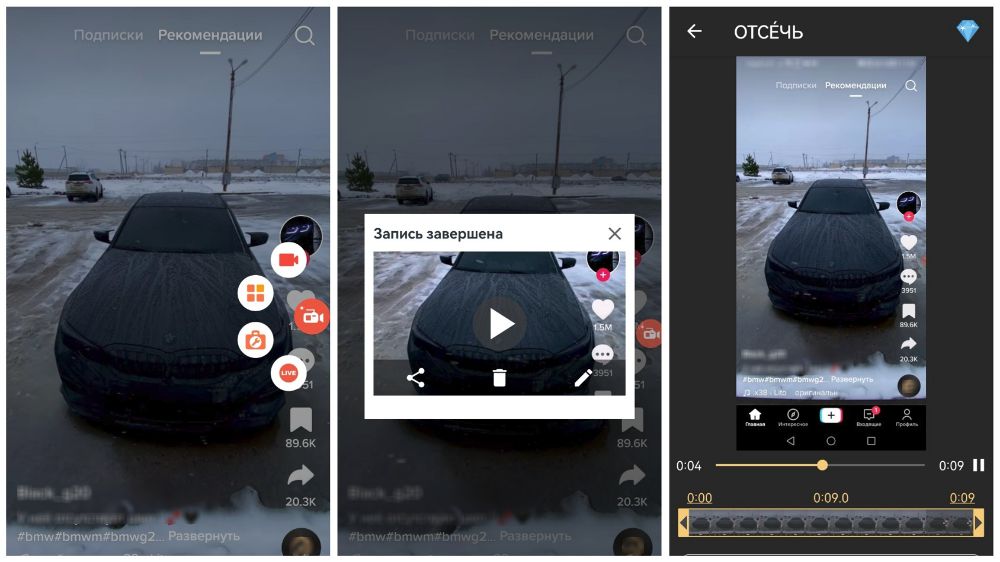
Лицензия: бесплатная с возможностью внутренних покупок
ОС: Android
Русский язык: есть
Распространенное ПО для обладателей телефонов на базе Android для съемки экрана. Записанный видеоролик можно смонтировать, добавить озвучку и опубликовать в соцсетях.
Возможности:
 отображение панели запуска поверх других приложений;
отображение панели запуска поверх других приложений;
 можно записывать дисплей мобильного, проводить онлайн-трансляции;
можно записывать дисплей мобильного, проводить онлайн-трансляции;
 видеоредактор для монтажа – обрезка, склейка, поворот, добавление титров, текста, изображений, графики, выбор разрешения и т.д.
видеоредактор для монтажа – обрезка, склейка, поворот, добавление титров, текста, изображений, графики, выбор разрешения и т.д.
Плюсы:
 не запрашивает доступ к файлам смартфона;
не запрашивает доступ к файлам смартфона;
 пишет видеопоток в качестве FullHD;
пишет видеопоток в качестве FullHD;
 нет рекламы и не ставит вотермарки;
нет рекламы и не ставит вотермарки;
 можно настроить FPS до 120.
можно настроить FPS до 120.
Минусы:
 в отзывах отмечают вылет программы после 15 минут съемки;
в отзывах отмечают вылет программы после 15 минут съемки;
 на старых устройствах может не сохранять;
на старых устройствах может не сохранять;
 функция рисования, GIF-конвертер и другие нужно докупать отдельно.
функция рисования, GIF-конвертер и другие нужно докупать отдельно.
Кому подойдет: блогерам, стримерам, инфобизнесменам для записывания видеоинструкций.
 Заключение
Заключение
Мы рассказали о 15 бесплатных программ для записи экрана на пк и смартфонах. Делайте выбор, ориентируясь на цели создания скринкастов, вашу ОС и бюджет. Из веб-сервисов ярче всех выделяется Clipchamp с многофункциональным редактором, а для долгих видеозаписей на Windows лучше всех подходит Экранная Камера. Она пишет видеопоток в UltraHD, экспортирует ролики в 30+ видеоформатов и имеет видеоредактор для монтажа.
 Популярные вопросы
Популярные вопросы
Как записать видео с экрана ноутбука бесплатно?
Используйте встроенный в Windows 11 и 10 Xbox Game Bar. Для этого нажмите на клавиатуре комбинацию Win + Alt + G чтобы запустить или остановить процесс. Если приложение не отображается полностью, используйте Win + Alt + R. Комбинации клавиш можно изменить в «Пуск» — «Параметры» — «Игры».
Как записать видео с веб-камерой с помощью OBS?
Для этого у вас уже должна отображаться веб-камера на рабочем столе. Зайдите в рабочую область OBS и снизу в разделе «Источник» нажмите на плюс в нижнем углу. Из списка тапните по «Захват экрана» – «ОК». Во встроенном плеере отобразится ваш рабочий стол с веб-камерой.
 Оставить комментарий
Оставить комментарий
 ВВЕРХ
ВВЕРХ

 Скачать
Скачать



